MP4変換
- MP4動画に変換+
-
- 1.1 なぜGoProの動画をテレビに接続しても映像が映らない?
- 1.2 mpeg4のmp4との違いとmp3やmp4への簡単な変換方法
- 1.3 tsファイルをmp4に簡単に変換できる方法は
- 1.4 3g2をMP3、MP4などに変換の方法
- 1.5 WMVをMP4に変換する方法
- 1.6 高画質でMTSファイルをMP4に変換する方法
- 1.7 AVIをMP4などへの変換する方法
- 1.8 今すぐMOVをMP4に変換して保存
- 1.9 MPGファイルをMP4に変換できるソフト
- 1.10 flvをmp4に変換する方法
- 1.11 twitter動画変換のやり方
- 1.12 WebMファイルをMP4に変換する方法
- 1.13 FLVからMP4へ劣化なしで変換する方法
GoPro 4Kとは何か、4Kを他の形式に変換する方法
編集者 Takashi • 2024-04-26 15:44:57
選択したモデルによっては、カメラが GoPro 4K 映像を録画できる場合があります。一般に、フル HD または 1080p の後継であるため、4K でビデオを録画できるほとんどのデバイスは下位互換性もあります。つまり、必要に応じて 1080p 解像度で映像をキャプチャするように構成することもできます。
この記事では、GoPro 4K と 1080pの解像度、それぞれの長所と短所、状況に応じてどちらを選択すべきかについて詳しく説明します。これを読み終わる頃には、GoPro 4K と 1080p の両方のビデオタイプについて十分に理解できるようになっているでしょう。この情報をもとに、特定のシナリオ、対象視聴者について、ビデオを録画するのに最適な解像度を決定できます。

- パート 1. GoPro 4K と 1080p の違いは何ですか
- パート 2. GoPro 4K と 1080p の長所と短所は何ですか
- パート 3. 簡単な手順でGoPro 4Kを1080pに変換する方法
 Wondershare UniConverter - GoPro 4K ビデオを 1080p に変換
Wondershare UniConverter - GoPro 4K ビデオを 1080p に変換

- Windows/Mac で GoPro 4K ビデオを 1080p、720p、480p、その他の解像度に簡単に変換します。
- MP4、MKV、MOV、AVI、FLV などを含む 1000 以上のビデオ形式をサポートします。
- GoPro 4K ビデオを、iPhone、iPad、Huawei phone など、ほぼすべてのデバイスに最適化されたプリセットに変換します。
- 独自の APEXTRANS テクノロジーにより、一般的なコンバーターよりも 90 倍速い変換速度を実現します。
- トリム、クロップ、ウォーターマークの追加、字幕の編集などにより GoPro ビデオを編集します。
- 無料のメニュー テンプレートを使用して、GoPro ビデオを DVD または Blu-ray ディスクに書き込み、カスタマイズします。
- YouTube やその他の 10,000 以上のビデオ共有サイトとの間でビデオをダウンロードまたはアップロードできます。
- 多彩なツールボックス: ビデオ メタデータ、GIF メーカー、ビデオコンプレッサー、画面録画機能を追加します。
- 対応OS:Windows 10/8/7/XP/Vista、macOS 11 Big Sur、10.15(Catalina)、10.14、10.13、10.12、10.11、10.10、10.9、10.8、10.7、10.6。
パート 1. GoPro 4Kと1080pの違いは何ですか
4K 解像度と 1080p 解像度の違いを理解するには、いくつかの基本的な用語とその技術的重要性を理解することが不可欠です。このセクションでは、これらの技術用語の意味と、これらがどのように組み合わされて鮮明で滑らかな映像を画面に表示するかについて説明します。
解像度を理解する
解像度について話すとき、最近では 4K、1080p、またはその他の数値が一般的に使用されます。ただし、2 つの解像度タイプを表す別の用語があります。つまり、フル HD、別名 FHD(フルハイデフィニション)は 1080p を表し、超高解像度(UHD)は 4K を表します。
ピクセルを理解する
特定の色で満たされた小さな正方形のボックスがピクセルです。そして複数のピクセルを特定の形に並べて画像を作成します。画像の鮮明さは、画像のピクセル密度によって決まります。写真のピクセル数が多いほど、画面上でより鮮明に表示されます。ただし、各ピクセルはある程度のスペースを消費するため、より多くの詳細(専門的には「情報」と呼ばれます)を収容するために多数のピクセルを含む画像は、デバイス上のより多くのストレージを占有することになります。大量のピクセルを含む写真は常にサイズが大きいため、古い低速デバイスでは開くのに時間がかかる場合があります。
1080pを理解する
前述したように、1080p とフル HD は同じ意味で使用され、実際の解像度は 1920 x 1080 です。これは、1920 ピクセルが画面全体に水平に広がり、1080 ピクセルが垂直に広がることを意味します。簡単に言えば、1080p 画質には 1920 列と 1080 行のピクセルがあります。ですから、コンピューターまたはテレビの画面に表示される画像の 1 つのフレームには、特定の時点で 1920 x 1080 = 2,073,600 のピクセルがあり、各ピクセルが所定の位置に配置されて、テレビやモニターに表示される画像が形成されます。
4Kを理解する
4K 画像でも同じ幅 x 高さの概念が使用されますが、ピクセル数はより多くなります。4K 解像度では、一度に画像を形成するために 3840 x 2160 = 8,294,400 ピクセルが使用されます。この数字はフル HD の 4 倍であるため、一般に 4K と呼ばれます。
1080pの「p」を理解する
解像度タイプの「p」は「プログレッシブスキャン」を意味します。ピクセルと混同しないでください。プログレッシブスキャンは、動画のフレーム内のピクセルのすべての水平ラインを出力デバイス(通常はモニターまたはテレビ画面)に順次ダウンロード(ロード)する方法です。これは、ピクセルの水平ラインが交互に画面にダウンロードされる「インターレース」を意味する「I」とは異なります。
フレームを理解する
動画は複数の入力画像で構成されているため、特定の瞬間に画面に表示される画像がそのフレームになります。動画の鮮明さは、1 秒間に表示されるフレーム数に基づいています。
フレームレートを理解する
動画が1秒間に表示されるフレーム数がフレームレートです。対象の出力デバイスに応じて、動画制作者は動画のフレームレートを決定できます。たとえば、ビデオのフレームレートが 30 の場合、1 秒間に 30 フレーム(画像)の動画が画面に表示されることを意味するため、その映像のフレーム レートは 30fps、つまり毎秒 30 フレームになります。同様に、60fps は、1 秒間に 60 フレームの動画が画面に表示されることを意味します。つまり、fps が高いほど、表示デバイス上での画像の動きがより滑らかになります。
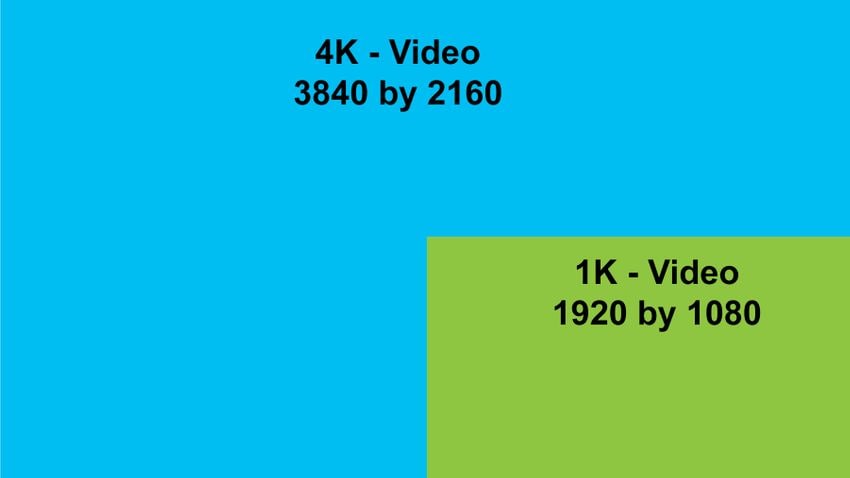
パート 2. GoPro 4Kと1080pの長所と短所は何ですか
4K または 1080p など、どの画面解像度を選択するかを決定する前に、それぞれの長所と短所を知ることが重要です。このセクションでは、4K および 1080p 解像度の主な利点と欠点について説明します。
1080p 解像度
長所:
- 1080p はピクセル数が少ないです。
- 1080p ファイルはピクセルが少ないため、サイズが小さく、ストレージデバイス内で占めるスペースが少なくなります。
- 1080p ビデオは、有線または無線メディア(通常は LAN またはインターネット)経由で転送する場合、消費する帯域幅が小さくなります。
- 1080p の映像は再生中の処理量が少ないため、CPU への負荷が軽減されます。
- 1080p ファイルは、少ないストレージ容量で Blu-ray ディスクなどの光学メディアに簡単かつ迅速に書き込むことができます。
- 1080p はトレンドであり、ほとんどのデバイスがこの解像度をサポートしています。
短所:
- 1080p ビデオは、後継の 4K に比べて鮮明ではありません。
- 100 インチ以上の大画面に投影すると、1080p の映像はピクセル化されます。
- 1080p 解像度は近い将来廃止される可能性があります。
4K 解像度
長所:
- 4K 映像は 1080p の映像と比べてはるかに鮮明です。
- サイズが 100 インチ以上のスクリーンに投影しても、4K ビデオは品質を維持し、ピクセル化することはありません。
- 1080p の後継である 4K は、この記事の執筆時点で最新かつ最先端の解像度です。
- 4K 解像度がすぐに廃止される可能性は非常に低いです。
短所:
- 4K ファイルはピクセル数が増加するため、サイズが大きくなります。
- 4K 映像は 1080p 解像度の映像よりも多くのスペースを占有します。
- 4K ファイルは、有線または無線ネットワーク経由で転送すると、より多くの帯域幅を消費します。
パート 3. 簡単な手順で GoPro 4K を 1080p に変換する方法
GoPro カメラが 4K 解像度で録画した映像がある場合、ビデオを 1080p に変換してファイルサイズを減らすのは非常に簡単です。オンラインで利用できるコンバーターは数多くありますが、ほとんどのコンバーターは基本的な変換を実行できます。そうは言っても、完璧を求めるタイプの人なら、 Wondershare UniConverter(旧 Wondershare Video Converter Ultimate)のような堅牢なアプリを ぜひ試してみてください。Mac と Windows の両方で利用できる Wondershare UniConverter は、単なるビデオコンバータではなく、コンピュータ画面の録画、GIF の作成、映像の仮想現実(VR)環境への変換などを可能にする複数のアプリが完備しています。
以下の手順では、Wondershare UniCoverter を使用して GoPro 4K ファイルを 1080p に変換する方法を説明します。
ステップ 1 Wondershare UniConverter を入手し、変換用のソース 4K ファイルをインポートします
Wondershare UniConverter の公式 Web サイトにアクセスします。オペレーティングシステムに応じて、最新バージョンのアプリをダウンロードしてインストールします。プログラムを起動し、 上部から「コンバーター」メニューが選択されていることを確認します。次に、  の横の下向き矢印をクリックし、 「ファイルの追加」 ボタンをクリックします。
の横の下向き矢印をクリックし、 「ファイルの追加」 ボタンをクリックします。
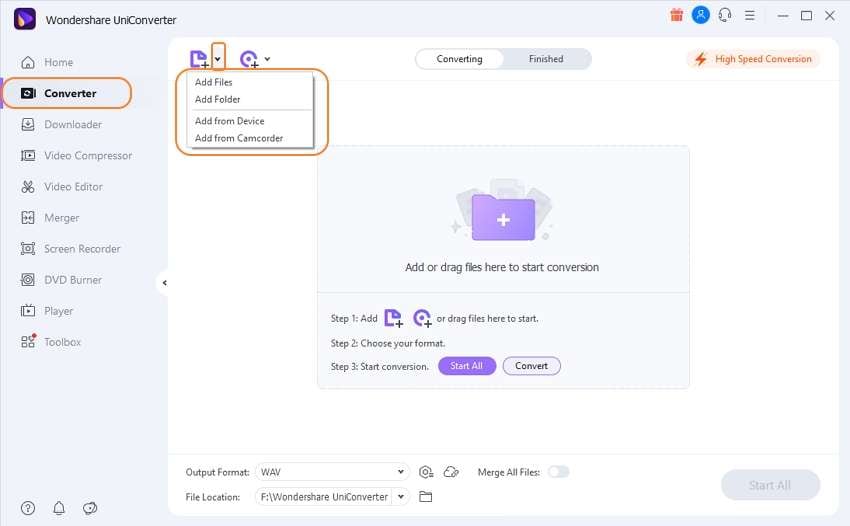
注: 4K ファイルが PC 上になく、他のデバイスまたは GoPro カメラ上にある場合は、 必要に応じて「デバイスから追加」 または 「ビデオカメラから追加」オプション をクリックします 。
ステップ 2 変換のために GoPro 4K ファイルを Wondershare UniConverter に追加します
前の手順で、「 開く」ボックスで「ファイルの追加」オプションを選択した と仮定します。変換する 4K ビデオを参照して、ファイルを選択し、 ボックスの下部にある「開く」をクリックします。
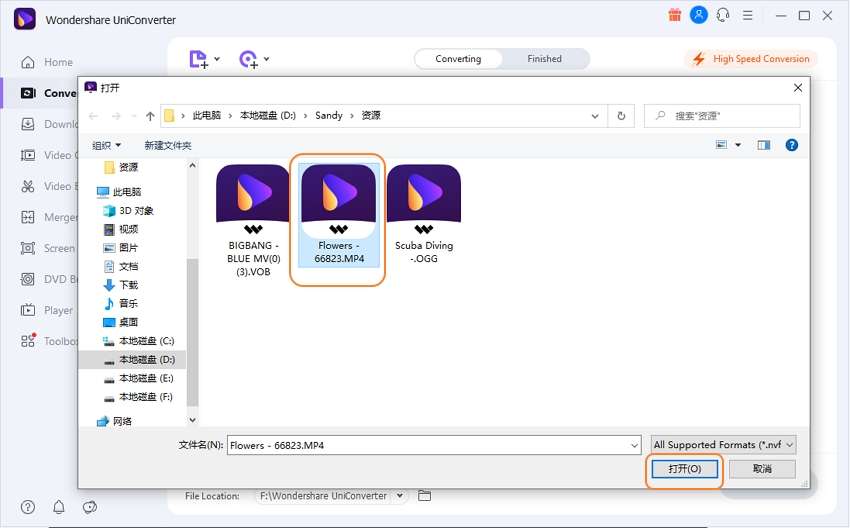
ステップ 3 出力形式と解像度を選択します
「出力形式」 ドロップダウンリストを開き 、左側の列から、映像を表示するターゲットデバイスに応じて希望の出力形式を選択します( この例ではMP4が選択されています)。 右側の列からHD 1080Pを選択します 。
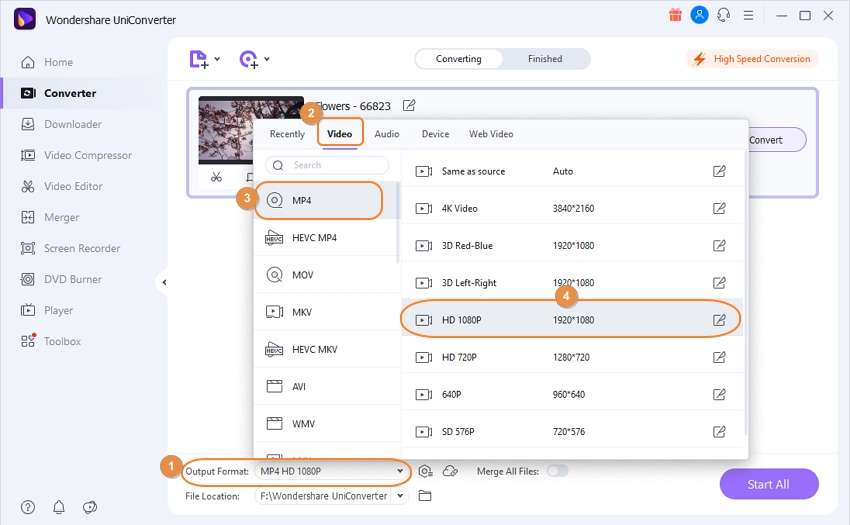
ステップ 4 4K ビデオを 1080p に変換します。
メインインターフェイスに戻り、 下部にある「ファイルの場所」ドロップダウンリストから希望の出力場所を選択します。最後に、 追加したファイルの横にある「変換」をクリックして ( 複数のファイルが選択されている場合は、右下隅から「すべて開始」をクリックして)映像を変換します。
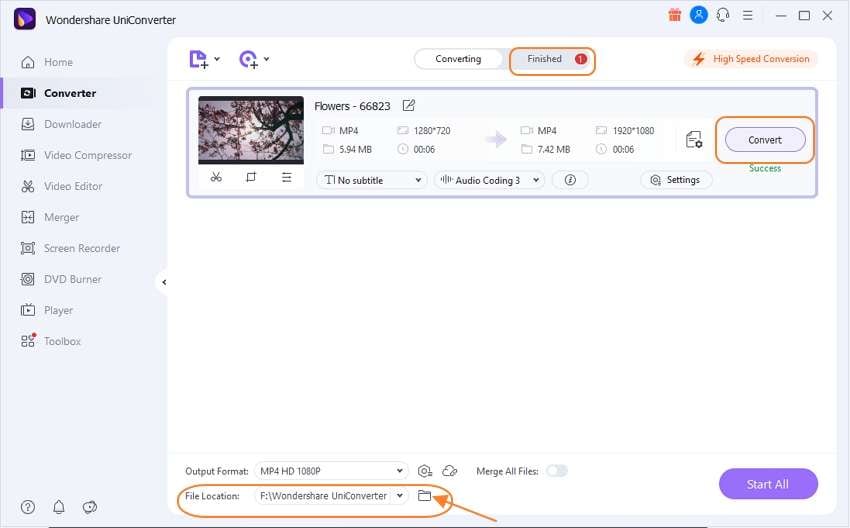
結論
ここまでの説明で、さまざまな種類の解像度とその長所と短所について十分に理解いただいていれば、ターゲットのディスプレイユニットまたはストレージデバイスに応じて、4Kまたは 1080pのどちらを使用するかを決定できるようになります。GoPro 映像だけでなく、上記の知識は、4Kファイルと1080P ファイルのどちらを選択するかというほぼすべての状況で、解像度について正しい決定を下すのにも役立ちます。Wondershare UniConverter は、希望するどのような形式であれ、GoPro 4K ビデオやほぼすべての種類のオーディオ、画像ファイルの変換タスクをいつでも支援します。

役に立ちましたか?コメントしましょう!